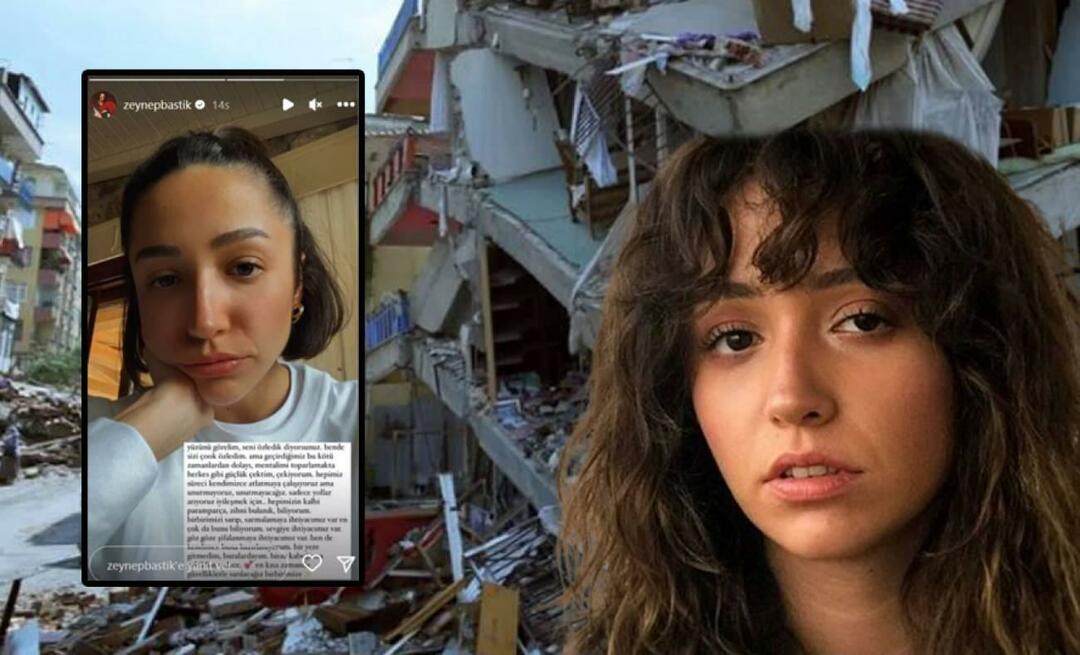עודכן לאחרונה ב

Windows 11 רוצה אינטרנט כאשר אתה מגדיר מכשיר חדש. אז, נראה לך כיצד להתקין את Windows 11 ללא חיבור לאינטרנט.
בעת התקנת Windows 11 לראשונה, הוא רוצה להתחבר לאינטרנט. מיקרוסופט רוצה שתיצור חשבון עבור המכשיר החדש שלך או בעת ביצוע התקנה נקייה באמצעות חיבור נתונים.
עם זאת, ייתכן שלא תרצה ליצור חשבון Microsoft ובמקום זאת לקבל חוויה מקוונת מסורתית יותר. לחלופין, ייתכן שתצטרך להגדיר את המחשב שלך ואין לך אינטרנט.
למרבה המזל, יש דרך לעקיפת הבעיה כדי לעקוף את דרישת האינטרנט. אז הנה איך אתה יכול להתקין את Windows 11 ללא חיבור לאינטרנט.
התקן את Windows 11 ללא אינטרנט
אם אתה צריך להתקין את Windows 11 ללא האינטרנט, יש כמה צעדים שצריך לנקוט. עם זאת, התהליך הוא פשוט.
כדי להתקין את Windows 11 ללא אינטרנט, בצע את הפעולות הבאות:
- עבור על מסכי ההגדרה הראשוניים ובחר את המדינה שלך בראשון חוויה מחוץ לקופסה מסך (OOBE).
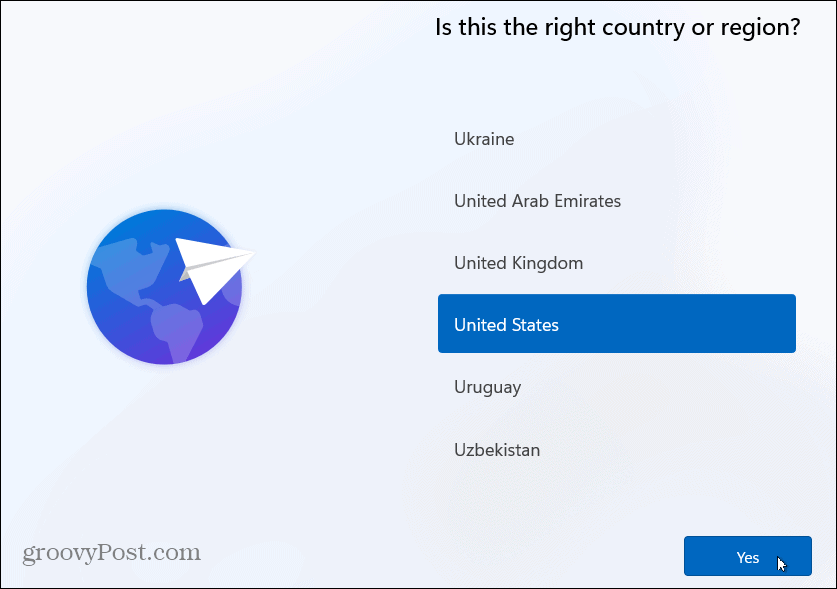
- לאחר מכן, בחר את פריסת המקלדת שלך במסך OOBE הבא.
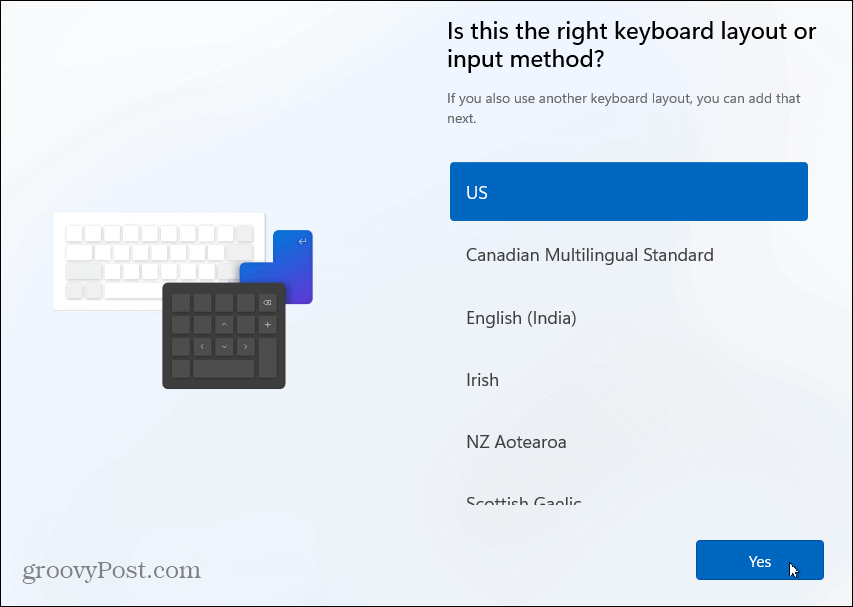
- לחץ על לדלג לחצן אם אינך זקוק לפריסת מקלדת שנייה.
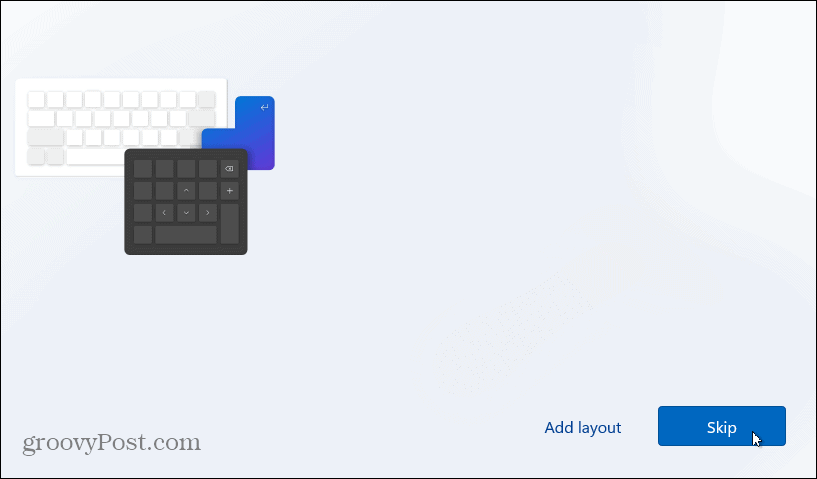
- כאשר מופיע המסך "בוא נחבר אותך לרשת", לחץ על Shift + F10 במקלדת שלך.
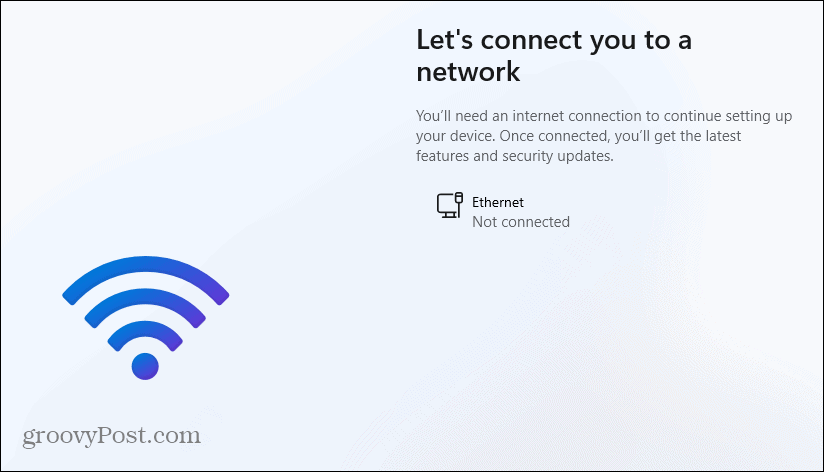
- בתוך ה שורת פקודה חלון שמופיע, הקלד את הפקודה הבאה ולחץ להיכנס.
OOBE\BYPASSNRO
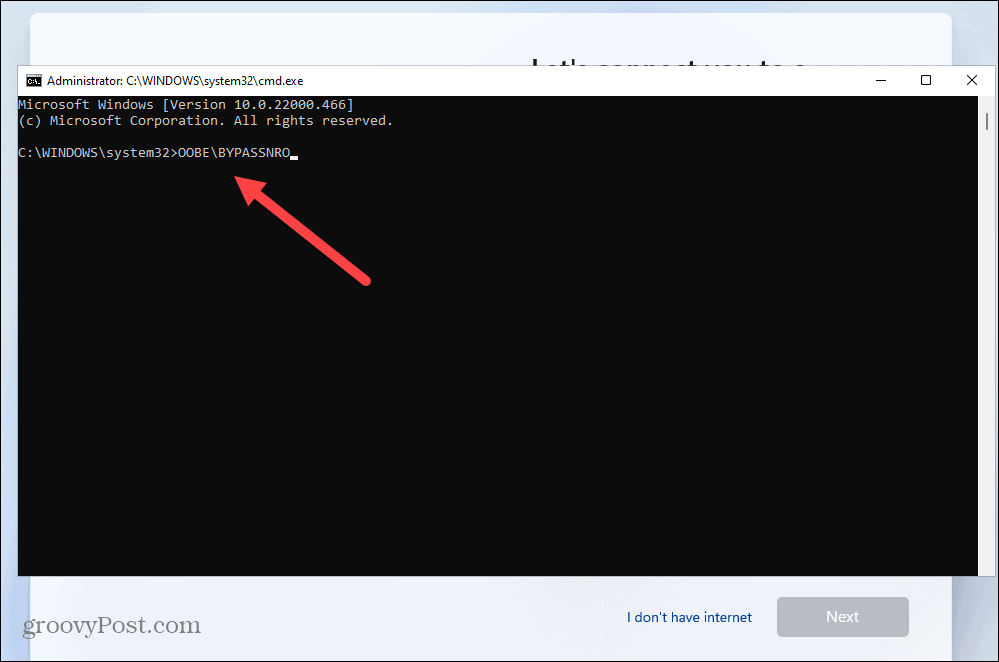
- המחשב שלך יופעל מחדש ויתחיל שוב את ה-OOBE - הזן את האזור ואת פריסת המקלדת שלך בפעם השנייה.
- כאשר מופיע המסך "בוא נחבר אותך לרשת", לחץ על אין לי אינטרנט קישור.
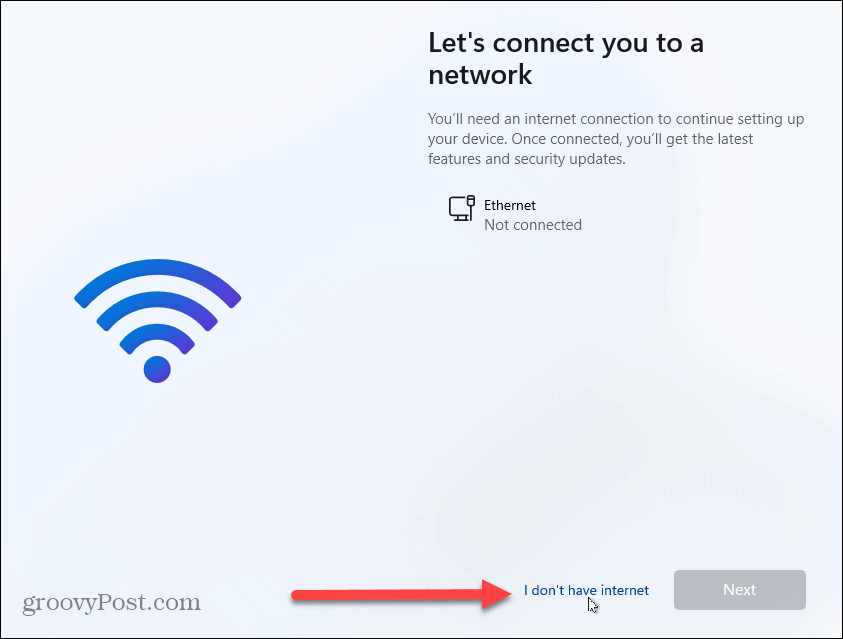
- במסך הבא של ה-OOBE, לחץ המשך עם הגדרה מוגבלת בצד ימין למטה.
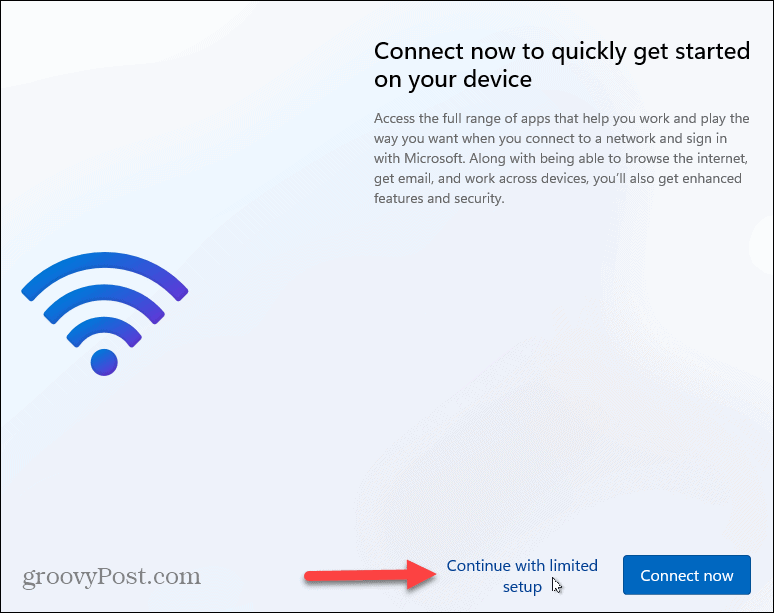
- לחץ על לְקַבֵּל לחצן כאשר מופיע ה-EULA.
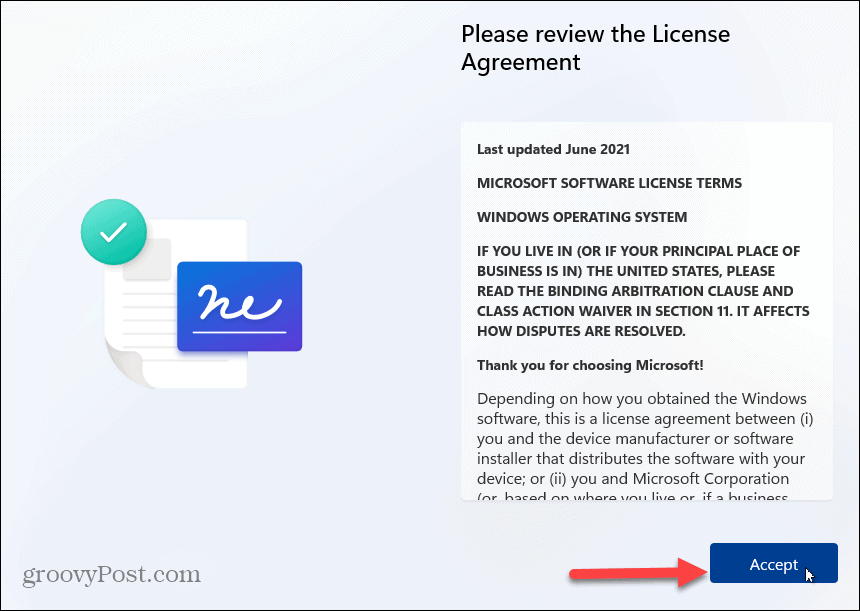
צור חשבון מקומי ב-Windows 11
כעת, לאחר שעברת את הבקשה הראשונית להתחבר לאינטרנט, אתה יכול ליצור חשבון מקומי בצע את ההוראות שעל המסך.
כדי ליצור חשבון מקומי, בצע את הפעולות הבאות:
- הקלד את שם המשתמש המקומי ולחץ הַבָּא.
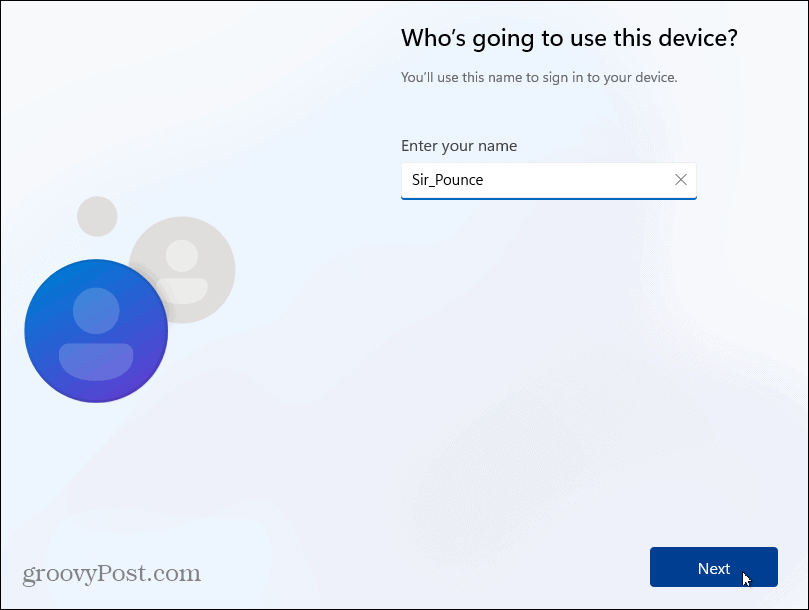
- הקלד א סיסמה עבור חשבון המשתמש המקומי פעמיים כדי לאשר.

- השלם את השלושה שאלות אבטחה נדרש לשחזר את החשבון במידת הצורך.
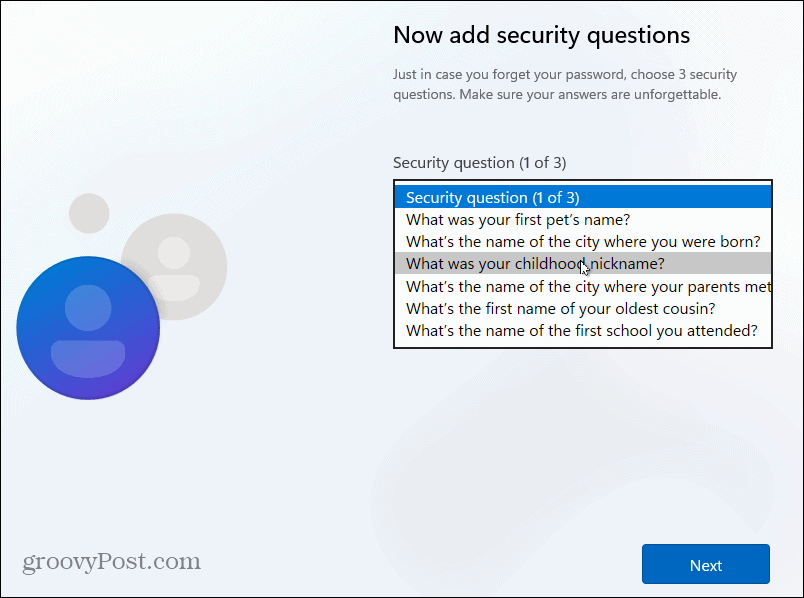
- בחר את הגדרות הפרטיות שבהן ברצונך להשתמש עבור המחשב האישי ולחץ לְקַבֵּל. שימו לב שאתם יכולים לשנות את אפשרויות הפרטיות שלך בהגדרות.
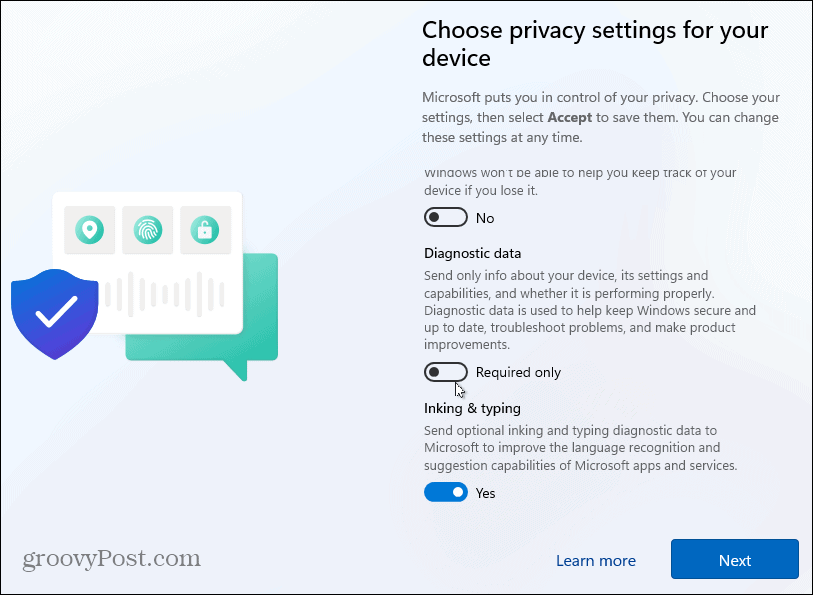
- המתן מספר רגעים בזמן הגדרת Windows 11.
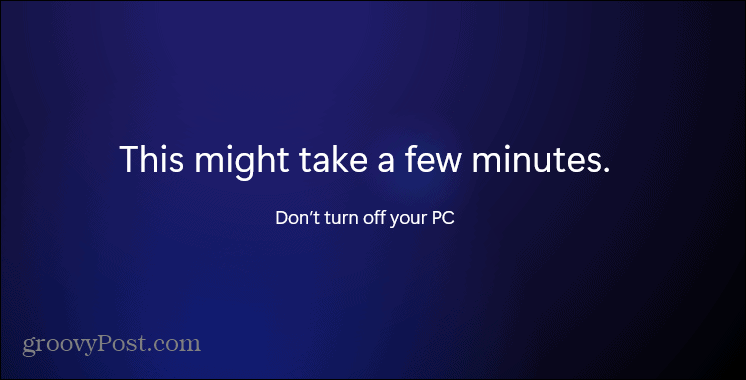
- לאחר השלמת תהליך ההגדרה, תוכל להתחיל להשתמש ב-Windows 11 כמשתמש מקומי.
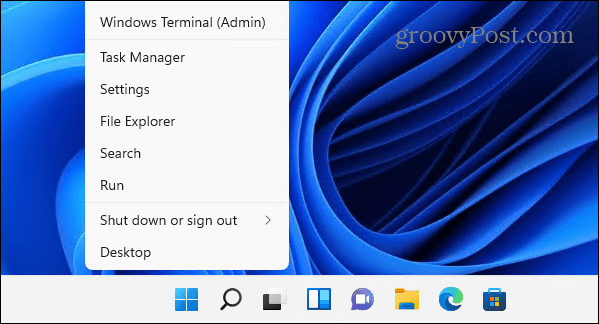
שימוש ב-Windows 11
כעת לאחר שהתקנת את Windows, אתה יכול להתחיל להגדיר אותו ולהשתמש במערכת ההפעלה. שיטה זו פועלת גם על Windows 11 Home וגם על Pro ומונעת את הצורך ליצור חשבון Microsoft. עם זאת, ראוי להזכיר שהקבצים שלך לא יסונכרנו עם מחשבים אחרים שבהם אתה משתמש ב-a חשבון Microsoft.
אם אתה עדיין לא ב-Windows 11, בדוק כיצד לעשות זאת צור חשבון משתמש מקומי ב- Windows 10.
ל-Windows 11 יש ממשק משתמש מחודש שאולי לא תאהב, כולל תפריט התחל ממורכז. החדשות הטובות הן שאתה יכול הזז את כפתור התחל שמאלה במאמץ מינימלי. אתה גם רוצה להסתכל על תכונות חדשות כמו ווידג'טים, צ'אט צוותים, ו פריסות הצמד.
כיצד למצוא את מפתח המוצר של Windows 11
אם אתה צריך להעביר את מפתח המוצר של Windows 11 או רק צריך אותו כדי לבצע התקנה נקייה של מערכת ההפעלה,...
כיצד לנקות את המטמון של Google Chrome, קובצי Cookie והיסטוריית גלישה
Chrome עושה עבודה מצוינת באחסון היסטוריית הגלישה, המטמון והעוגיות שלך כדי לייעל את ביצועי הדפדפן שלך באינטרנט. זה איך לעשות...
התאמת מחירים בחנות: כיצד לקבל מחירים מקוונים בזמן קניות בחנות
קנייה בחנות לא אומרת שאתה צריך לשלם מחירים גבוהים יותר. הודות להבטחות התאמת מחיר, תוכלו לקבל הנחות מקוונות בזמן הקניות ב...
כיצד להעביר מנוי לדיסני פלוס במתנה עם כרטיס מתנה דיגיטלי
אם נהנית מדיסני פלוס וברצונך לחלוק את זה עם אחרים, הנה איך לקנות מנוי דיסני+ מתנות עבור...